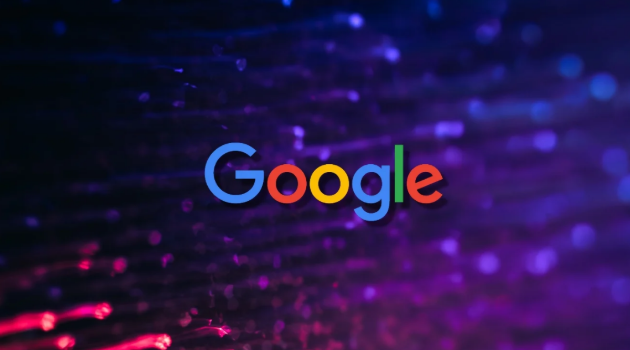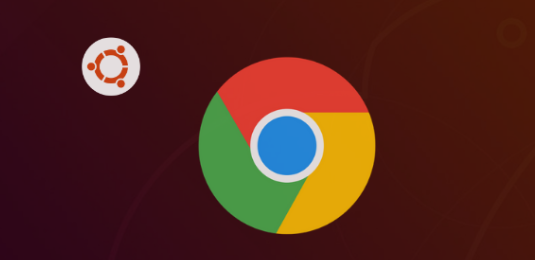教程详情

1. 使用开发者工具
- 打开谷歌浏览器并导航到您希望添加JavaScript脚本的网页。
- 按下F12键或右键单击页面,然后选择“检查”,这将打开开发者工具。
- 在开发者工具中,选择“Console”标签页。控制台允许您直接输入并运行JavaScript代码。
- 在控制台中,您可以直接输入JavaScript代码并按下Enter键来运行。使用开发者工具的优点是可以快速测试和调试代码,但其缺点是每次刷新页面后需要重新输入脚本。如果需要长期使用的脚本,推荐使用用户脚本管理器或创建自定义扩展。
2. 安装用户脚本管理器
- 常见的用户脚本管理器包括Tampermonkey和Greasemonkey。这里以Tampermonkey为例进行介绍。
- 打开谷歌浏览器并访问Chrome网上应用店。在搜索栏中输入“Tampermonkey”并点击“添加到Chrome”按钮。安装完成后,浏览器工具栏中会出现Tampermonkey图标。
- 点击浏览器工具栏上的Tampermonkey图标,然后选择“添加新脚本”。这将打开一个脚本编辑器。在编辑器中,您可以编写您的JavaScript代码。例如,以下是一个简单的脚本,用于更改网页的背景颜色:保存脚本后,您访问的任何网页都会应用该脚本。
- 点击Tampermonkey图标,选择“Dashboard”以查看和管理已安装的脚本。您可以启用或禁用特定的脚本,或者编辑和删除它们。使用用户脚本管理器的优点在于可以方便地管理和更新多个脚本,并且支持脚本的自动更新。这对于需要频繁使用和修改脚本的用户来说非常实用。
3. 创建自定义Chrome扩展
- 如果需要更高级的功能和长期维护,用户可以创建自定义Chrome扩展。这种方法适合有一定开发经验的用户。
- 在您的计算机上创建一个新的文件夹,并在其中创建以下文件:manifest.json、background.js。manifest.json文件内容如下:{ "manifest_version": 3, "name": "My Extension", "version": "1.0", "description": "A description of your extension", "permissions": ["activeTab"], "background": { "service_worker": "background.js" } }。
- background.js文件内容如下:chrome.runtime.onInstalled.addListener(() => { console.log("Extension installed"); });。
- 打开谷歌浏览器并导航到chrome://extensions/。打开右上角的“开发者模式”。点击“加载已解压的扩展程序”,选择您创建的文件夹。加载完成后,您将在浏览器工具栏中看到一个新的扩展图标。